КОМПАС-3D v17 Home. Основы 3D-проектирования. Листовое моделирование.
Создавать банальный ящик из листа неинтересно — с этим каждый и так разберётся, да и видеоуроков много.
Попробуем построить из листа аналог корпуса, который делался поверхностным моделированием в прошлом уроке. Полностью его повторить не получится, но основную форму — вполне.
Создадим деталь. Для удобства включим специализацию Листовая деталь. Выберем в меню Файл — Специализация — Листовая деталь. Базовый набор сменился на «Листовое моделирование». Запустим команду Автолиния. Создадим эскиз в плоскости ZX. Строим первую точку чуть выше начала координат.Строим вторую точку в начале координат, а третью — чуть правее начала координат.Переключаемся на дугу. Строим произвольную дугу до уровня середины первого отрезка.Снова переключаемся на отрезок. Строим вертикальный отрезок до горизонтального уровня точки начала построения.Запускаем команду Выравнивание. Выравниваем по горизонтали начальную и конечную точки автолинии.Выравниваем по горизонтали середину первого отрезка и вторую точку дуги.Запускаем команду Касание. Указываем дугу и последний отрезок.Запускаем команду Авторазмер. Строим размеры, как на картинке. Запускаем команду Листовое тело.Строим листовое тело с толщиной 2 мм, радиусом 4 мм, на расстояние 200 мм. Запускаем команду Сгиб.Указываем верхнее ребро боковой грани. Переключим тип задания ширины на «Два отступа». Установим отступ слева — 4 мм. Установим способ построения продолжения сгиба «До объекта». Указываем в качестве объекта одну из вершин вертикального ребра. Устанавливаем радиус 4 мм. Создаём новый эскиз.Указываем грань сгиба в качестве плоскости для построения эскиза.Запускаем команду Спроецировать объект и проецируем внешние (вертикальное и дугообразное) ребра сгиба.Достраиваем эскиз, как на рисунке. Запускаем команду Пластина.В настройках ничего менять не нужно. Запускаем команду Замыкание углов.Указываем сгиб. Устанавливаем способ замыкания «Замыкание с перекрытием». Запускаем команду Сгиб.Указываем внутреннее ребро вертикальной грани изогнутой части листовой детали. Устанавливаем угол —180 градусов, радиус — 0,001 мм и длину —10 мм. Данный сгиб нужен для жёсткости, также он позволяет убрать острый край. Жмём кнопку «Создать».Указываем внутреннюю грань противоположного вертикального ребра. Переключим тип задания ширины на «Два отступа». Установим отступ слева в 3 мм, чтобы не было пересечения с боковым сгибом. Остальные параметры не меняем. Запускаем команду Эскиз.Создаем эскиз на боковой грани сгиба.Строим горизонтальный отрезок с размерами, как на рисунке. Запускаем команду Буртик.Установим высоту буртика — 2 мм, радиус — 2 мм и радиус основания буртика — 2 мм. Полученный буртик можно использовать для соединения корпуса с крышкой, также он придаст сгибу жёсткость. Запускаем команду Эскиз.Указываем вертикальную грань изогнутой части.Строим три равных горизонтальных отрезка с размерами, как на рисунке. Запускаем команду Жалюзи.Установим высоту жалюзи — 6 мм, ширину — 16 мм и радиус основания жалюзи — 2 мм. Жалюзи нужны, если нам нужен приток воздуха в корпус. Запускаем команду Зеркальный массив. В типе объектов массива указываем — «Тела или поверхности», указываем листовое тело, а в качестве плоскости симметрии — Плоскость ZX. Создаём операцию, потом выходим из команды, т.к. нам нужно перейти в режим развертки.Запускаем режим «Развернуть».Указываем горизонтальную часть листового тела.Появился фантом развёртки. Жмём создать.Запускаем команду Создать чертеж по модели.Выбираем ориентацию модели «Развертка», ставим масштаб 1:1, активируем опцию «Развертка», раскрываем секцию «Линии» и включаем отображение линий сгибов. Указываем произвольную точку на экране, чтобы расположить вид.В дереве раскрываем секцию «Листы». Выбираем формат А0, кратность х2 и горизонтальное расположение. Перемещаем вид внутрь рамки листа.Теперь можно сохранить чертеж в формат DXF (Меню Файл — Сохранить как... и выбрать Dxf) для передачи на резку или же распечатать шаблон для изготовления вручную. Для этого запустим режим «Предварительный просмотр».Выбираем нужный чертеж.Устанавливаем масштаб 1 (т.е. 100%). Настраиваем доступный вам принтер и жмём кнопку «Вывести на печать».Распечатанные на домашнем принтере листы А4 можно наклеить на лист металла и вырезать контур ножницами по металлу, после этого согнуть с помощью молотка, но проще, конечно, сохранить в DXF и доверить изготовление специализированному предприятию.
Еще больше интересных статей
моделирование резьбы в КОМПАС 3D
Подпишитесь на автора
Подпишитесь на автора, если вам нравятся его публикации. Тогда вы будете получать уведомления о его новых статьях.
Отписаться от уведомлений вы всегда сможете в профиле автора.
Поднимаем модель с изображения.
Подпишитесь на автора
Подпишитесь на автора, если вам нравятся его публикации. Тогда вы будете получать уведомления о его новых статьях.
Отписаться от уведомлений вы всегда сможете в профиле автора.
Часто натыкаясь в объявлениях о просьбе замоделить что-то простое...
Самодельный станок для намотки пластика
Подпишитесь на автора
Подпишитесь на автора, если вам нравятся его публикации. Тогда вы будете получать уведомления о его новых статьях.
Отписаться от уведомлений вы всегда сможете в профиле автора.
Думаю каждый из нас сталкивался с такой проблемой ка...



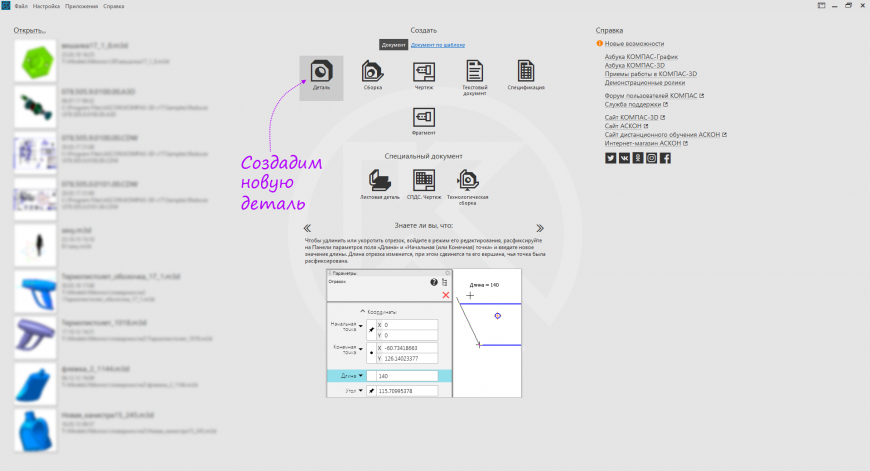


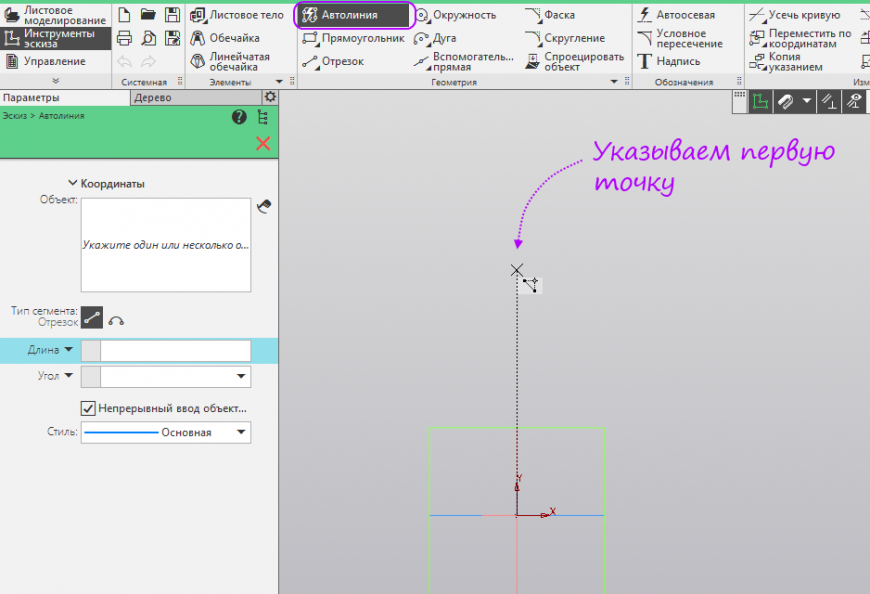
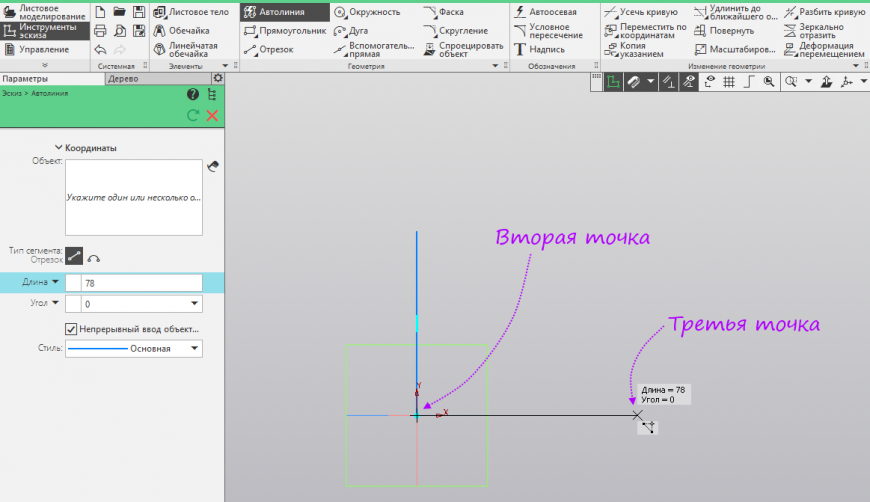
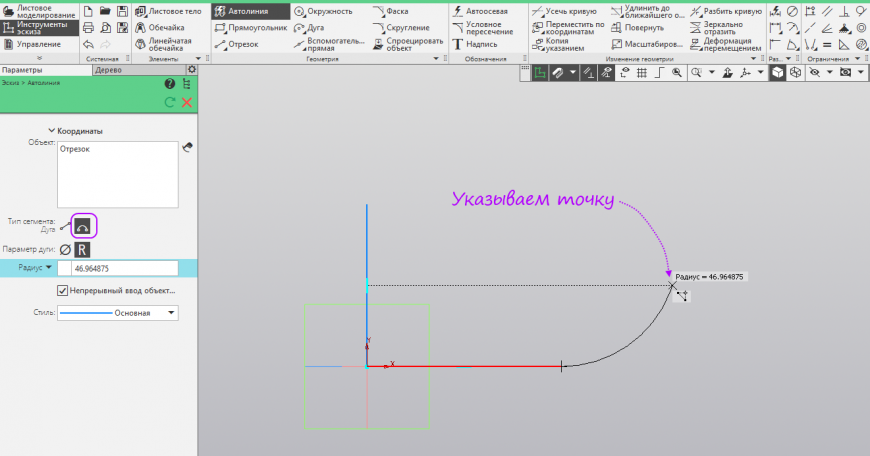
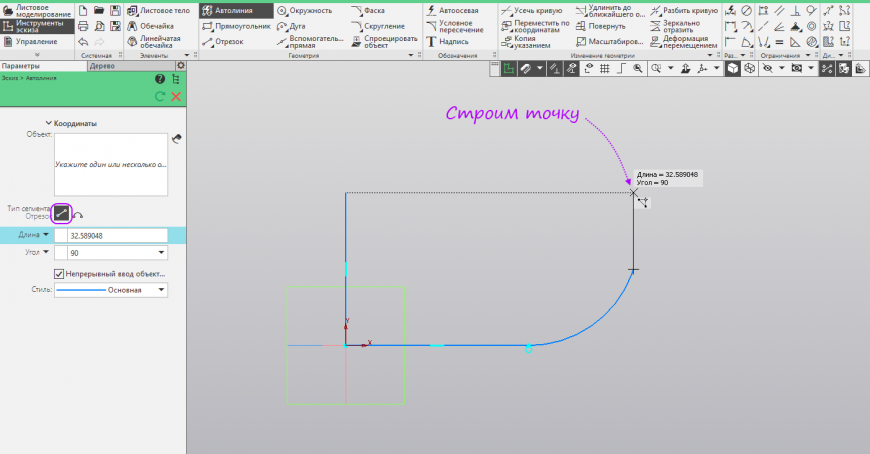
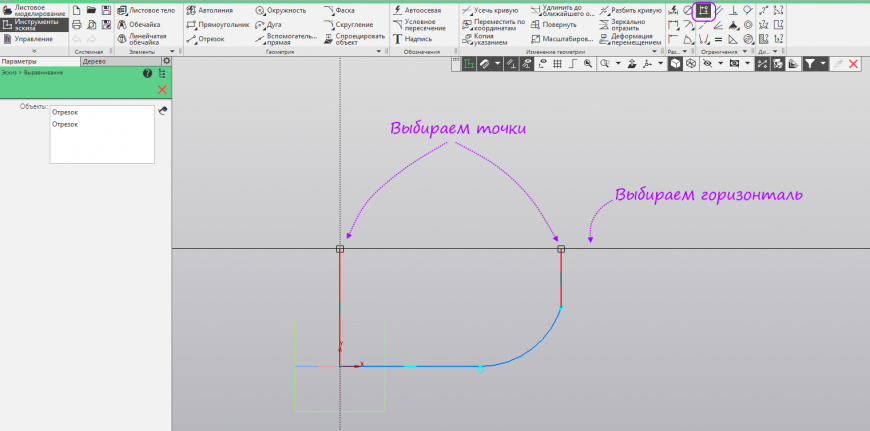

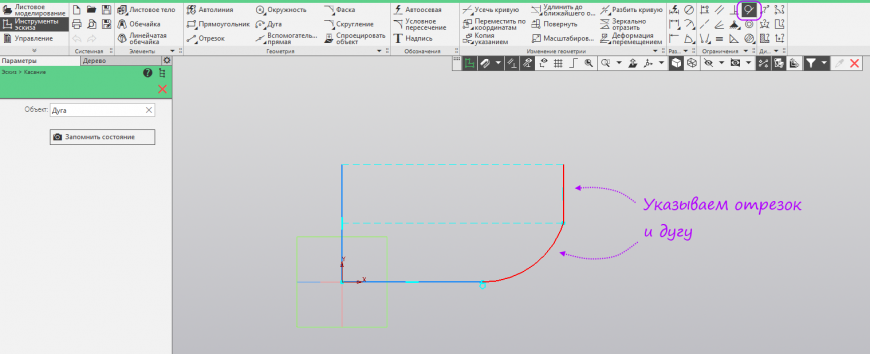
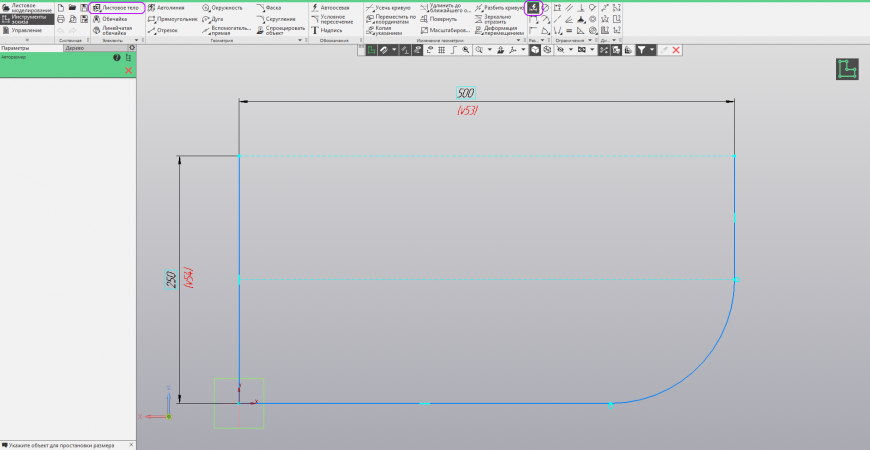
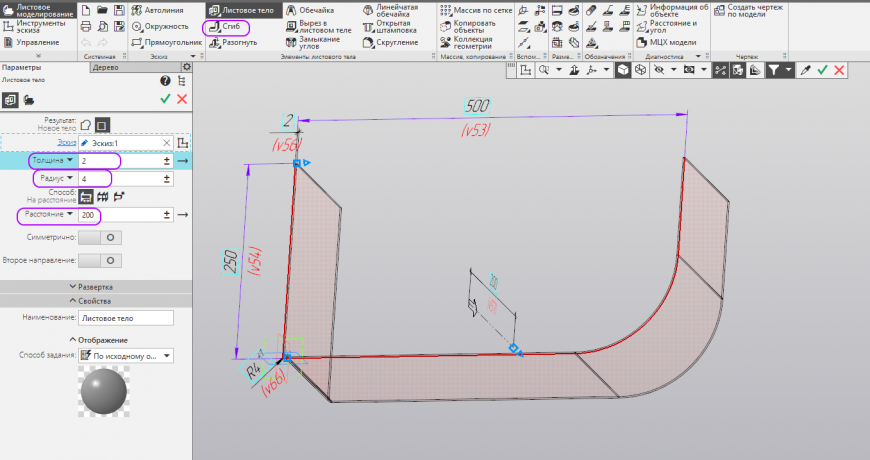
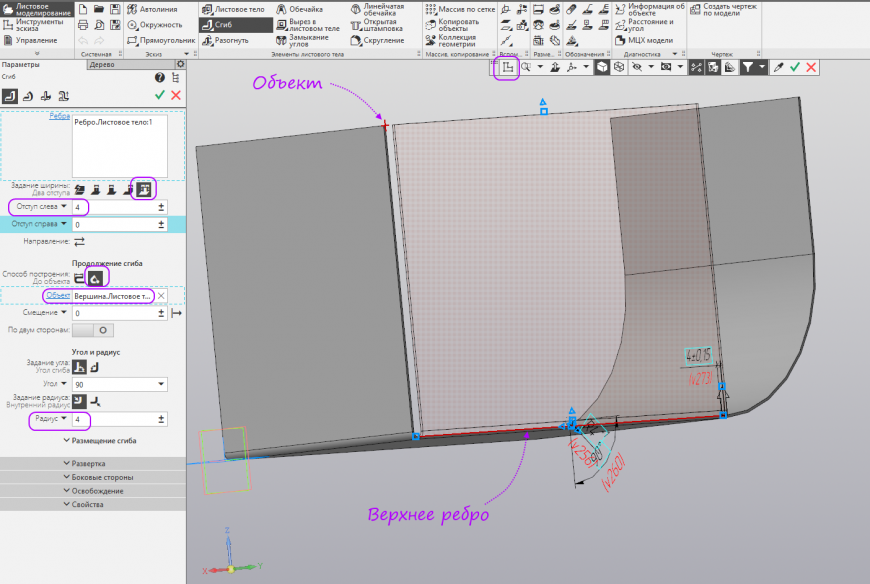
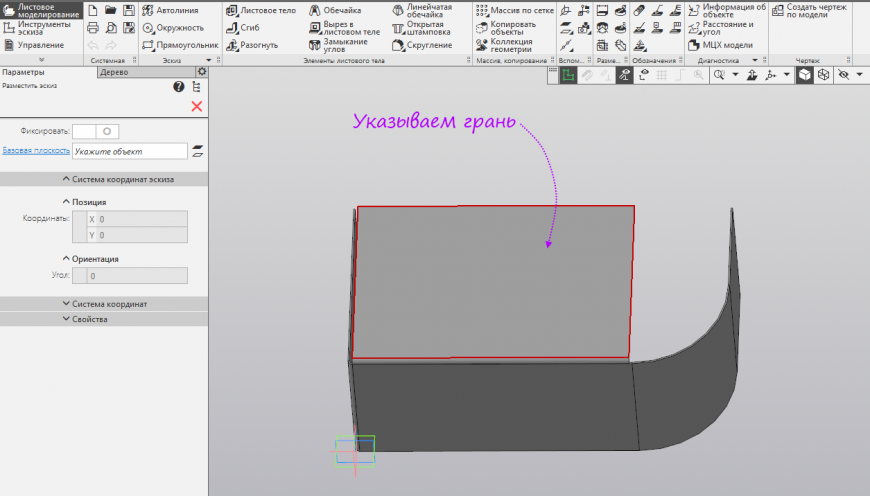
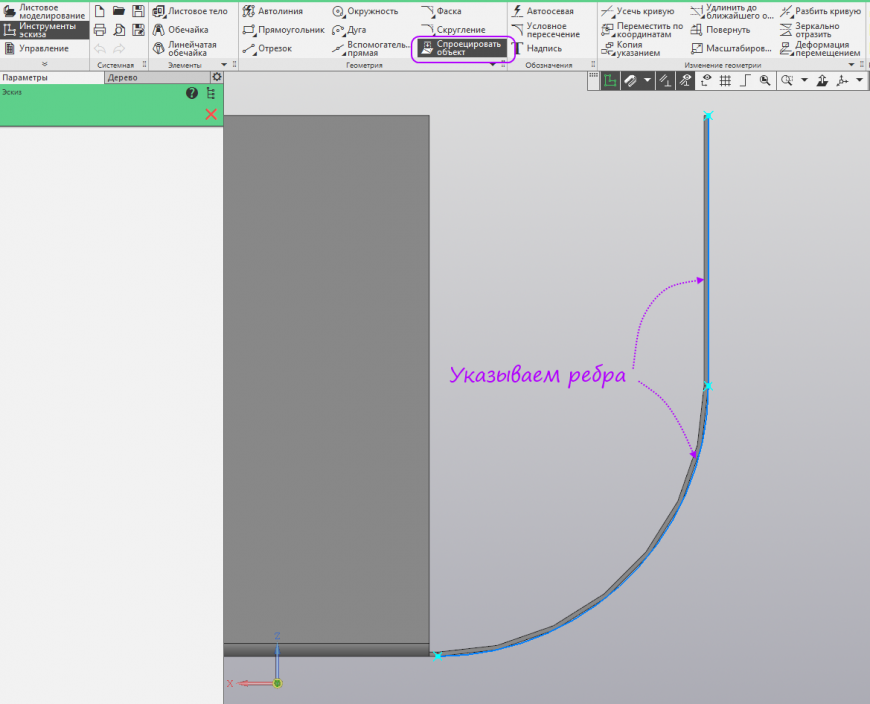
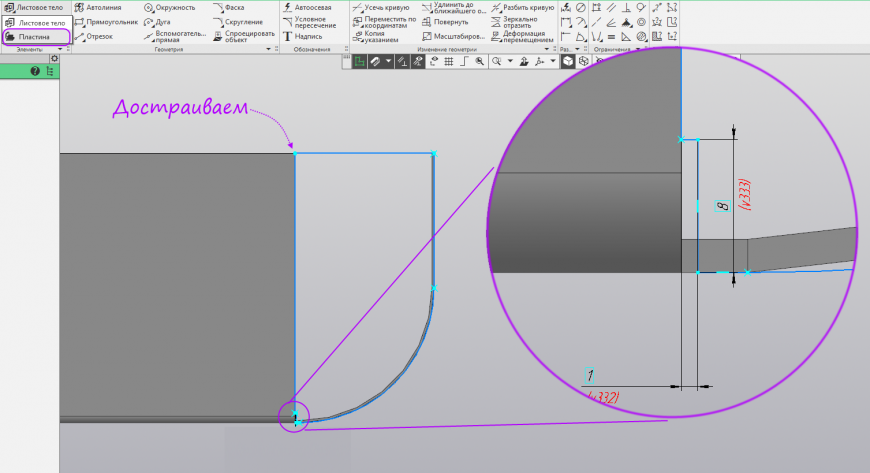
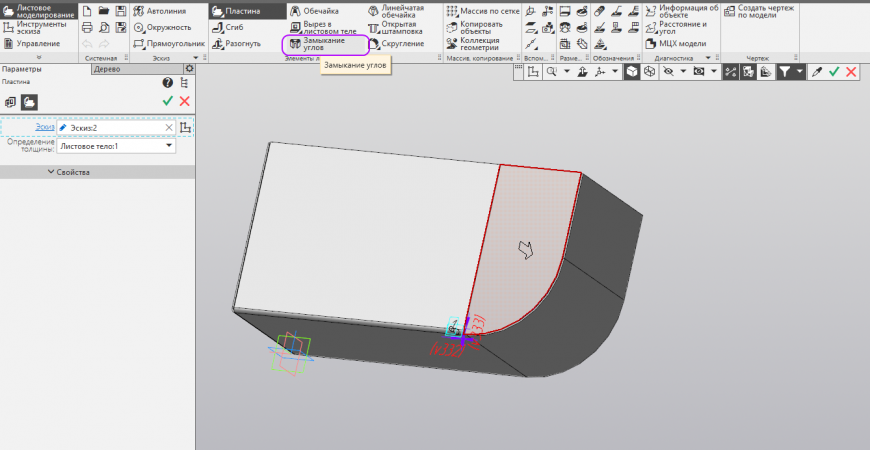
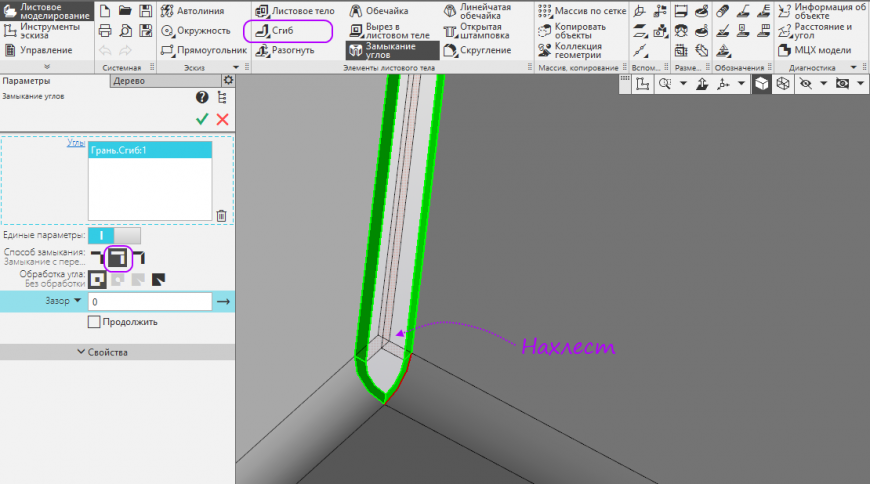
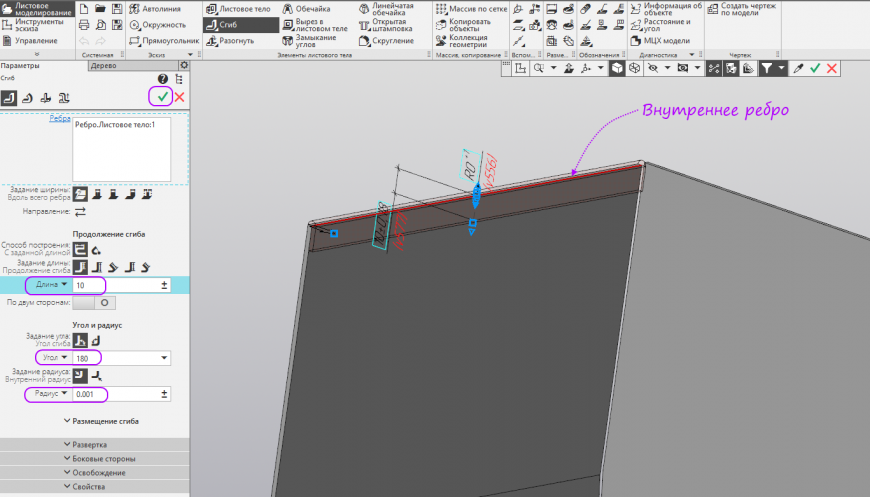
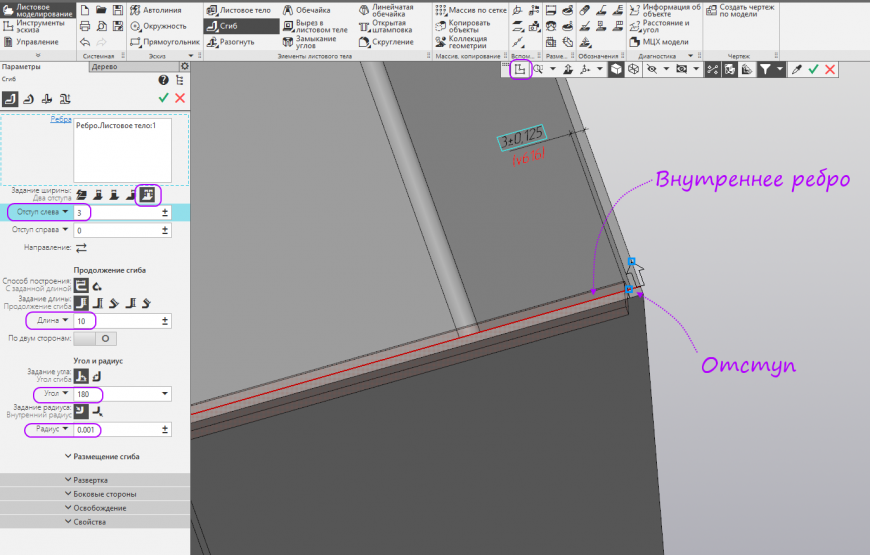
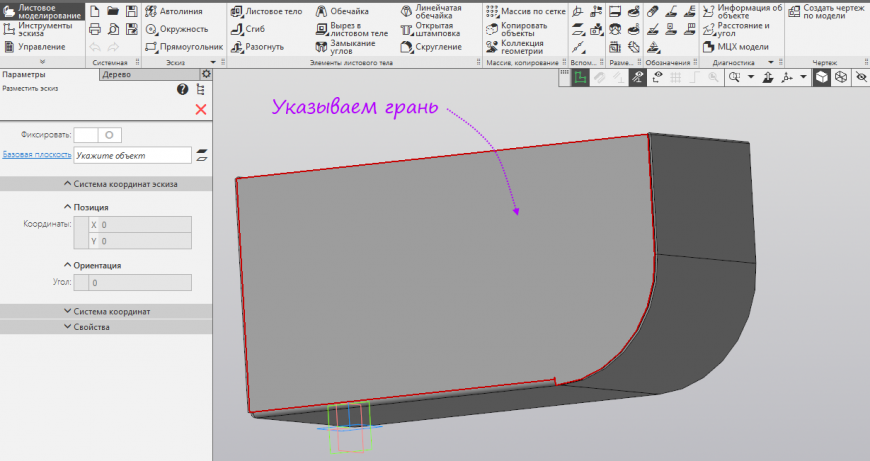
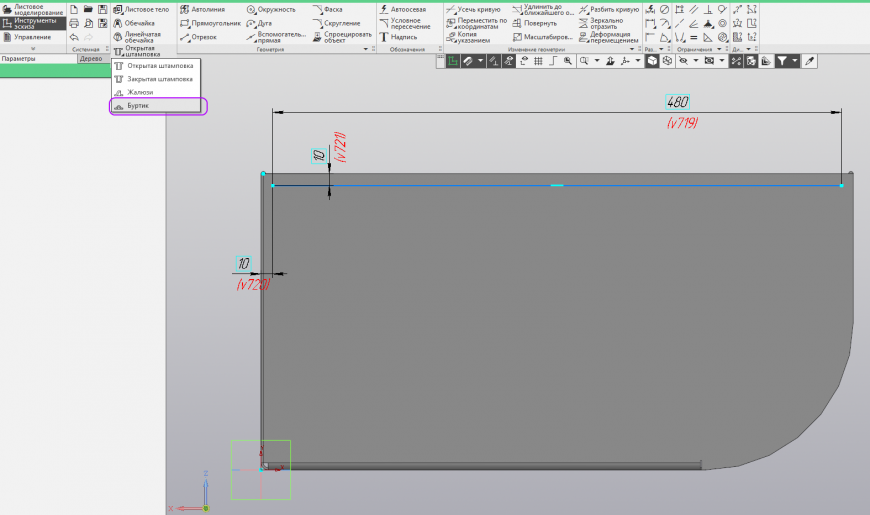
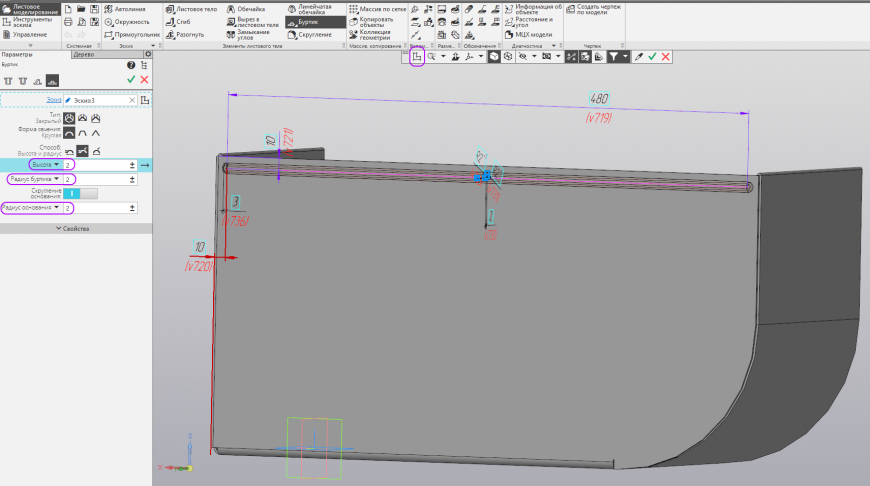

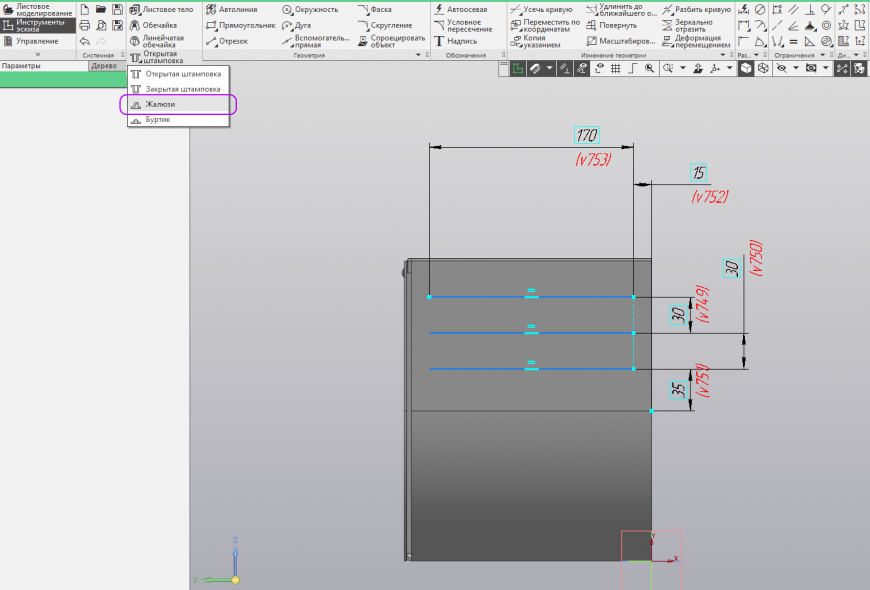
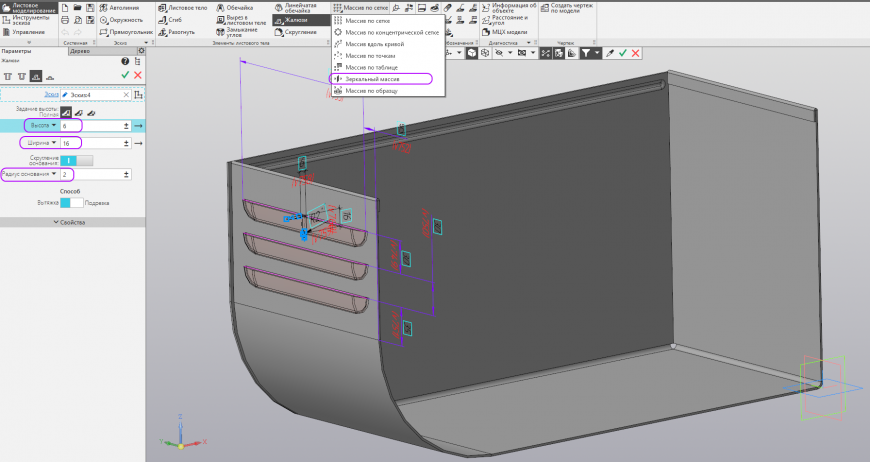

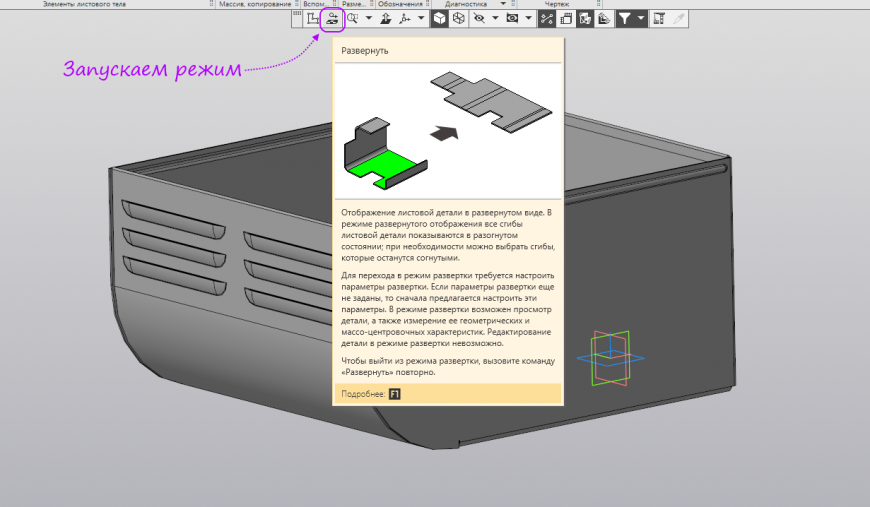
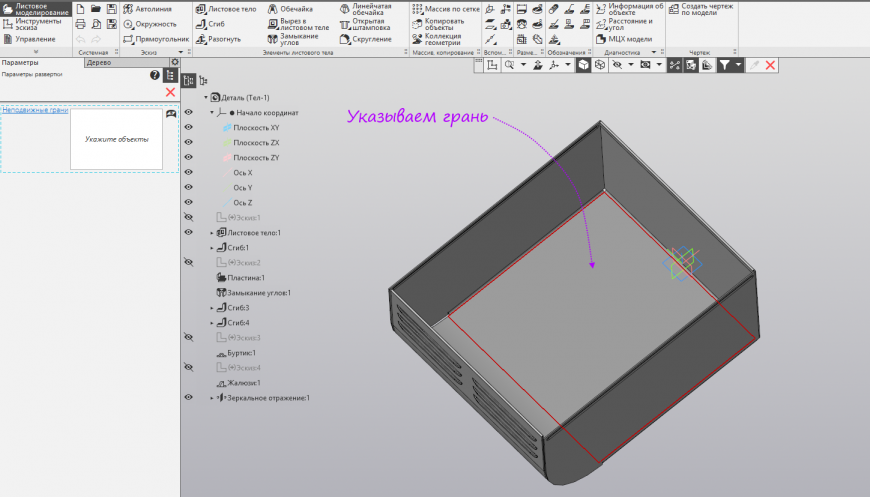
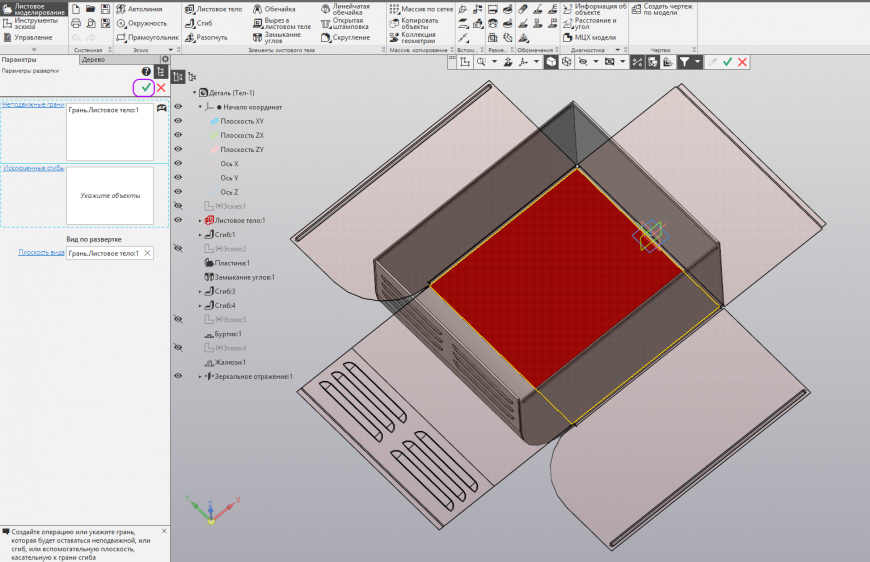
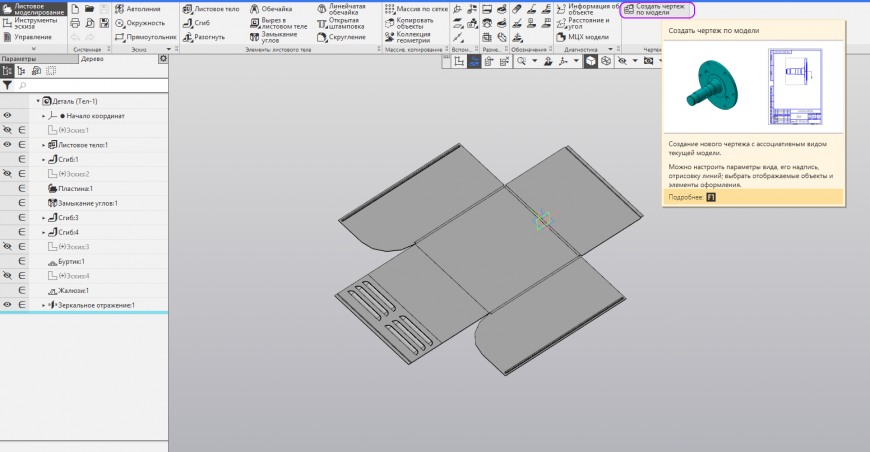
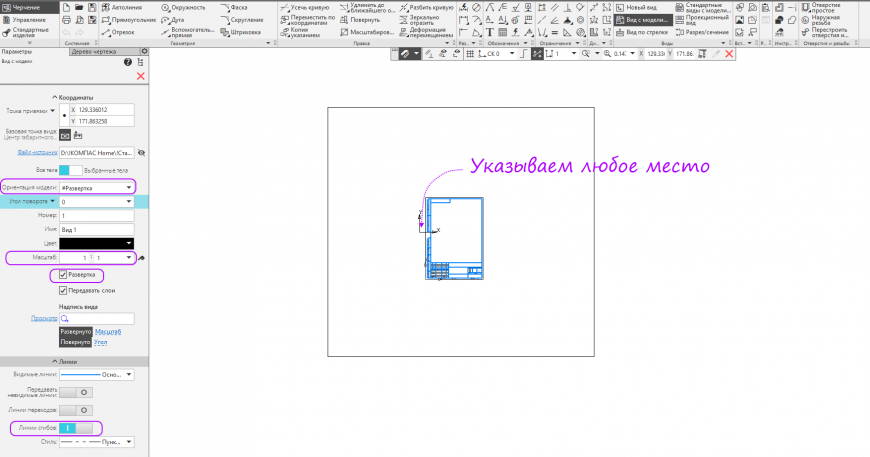
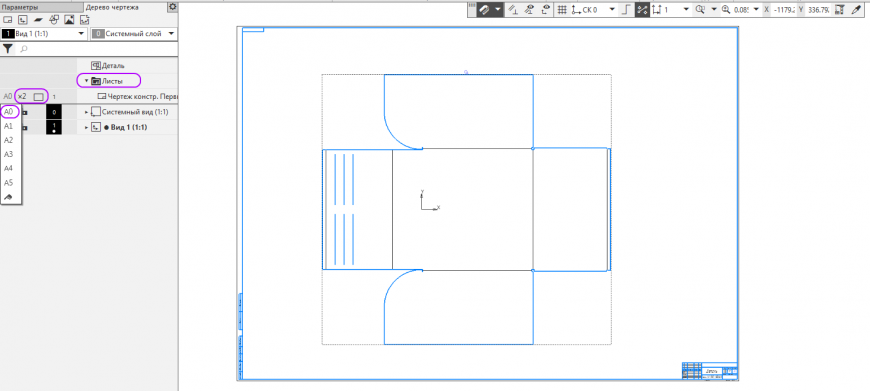
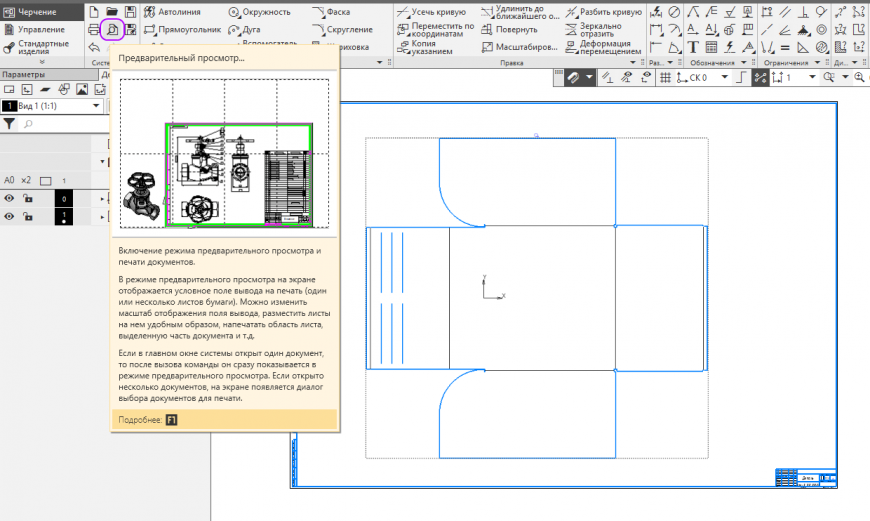
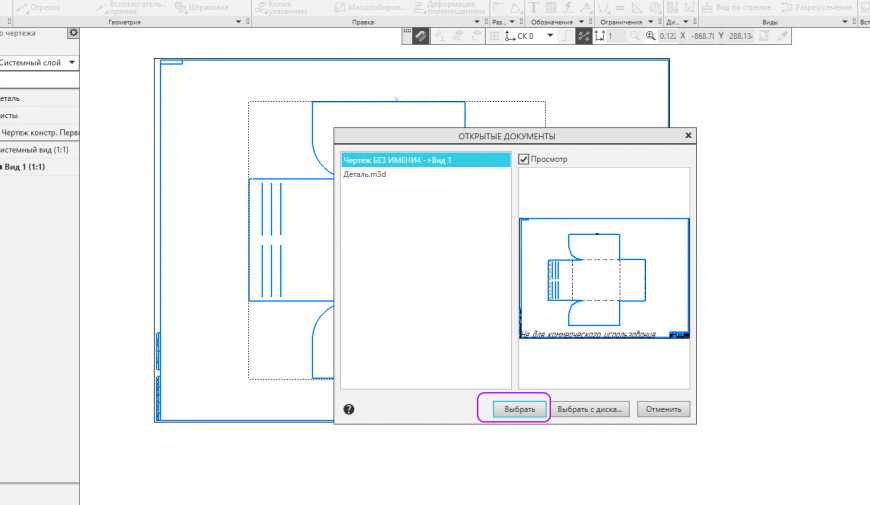
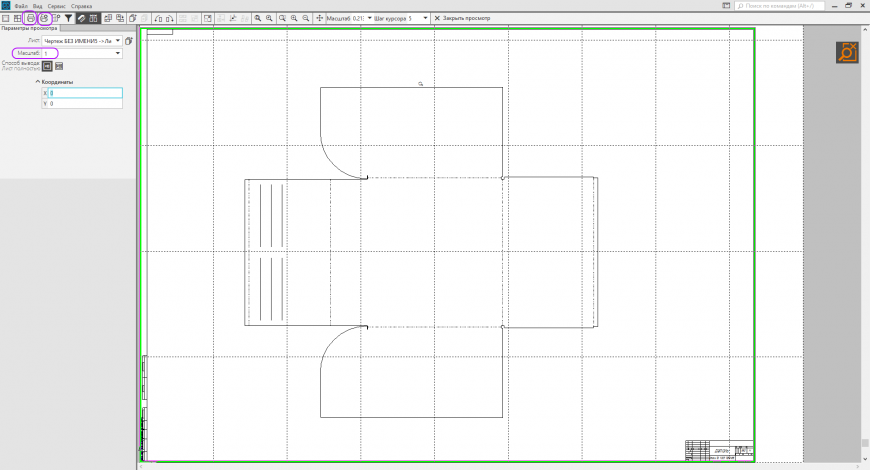









Комментарии и вопросы
Добрый день! Сожалеем, что сто...
Добрый день! Большое спасибо з...
Ну они вроде как приподняты на...
Подскажите в каких программах...
Здравствуйте. Купил вчера свой...
Доброго времени, друзьиа...
Почитав ответы на вопросы о Ra...